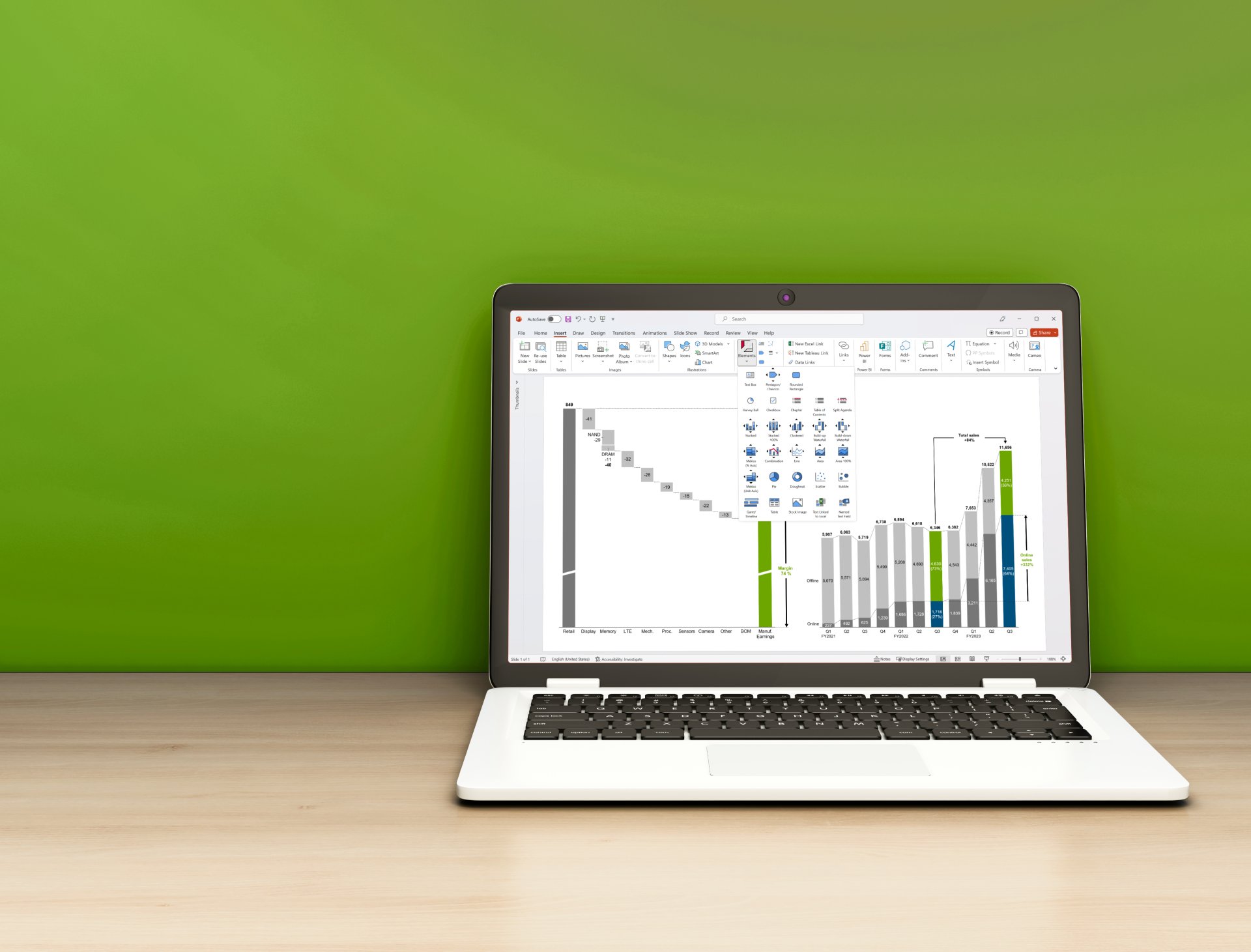エクセルで二重の円グラフを作成する方法
25 分で読めます — by Risa Abe
情報の全体像を瞬時に把握することができて便利な円グラフですが、情報の内訳が分かりやすいものに仕上げたいこともあるかと思います。円グラフの場合は、角度がついていることで全体における各要素の割合が直感的かつ視覚的に把握できるメリットがあります。 ただ、要素の数があまりに多い場合や各要素の割合が同じぐらいになる場合は円グラフでは、下記のような円グラフを構成するデータの内訳表示のあるスライド作成などで見せ方を工夫することが必要です。他のグラフと組み合わせると円グラフの表現の幅も広がっていきますね。下記の例はパワポ拡張ツールの「think-cell」を使ってパワポで円グラフと他のグラフを作成し、コネクタなどを用いて作成することでより詳細情報を伝わりやすくなるよう工夫が施されています。

今回は、内訳の分かりやすい円グラフを作成する方法として、エクセルを使用した二重の円グラフの作り方を説明します。
内訳が分かりやすい円グラフにするためには、二重円グラフにするのが簡単
情報を構成要素ごとに分割して表示できる円グラフですが、場合によっては、各要素の内訳を詳しく表示させたいケースもあります。例えば、セミナーの参加人数を関東や関西など大まかな内訳だけでなく、各県ごとの参加人数も表示させたい場合などです。このような二重の円グラフを見れば、関東の参加人数が最も多く、その中でも東京と神奈川からの参加者が多いということが瞬間的に把握することができます。

エクセルで二重の円グラフを作成する方法を3つのステップで解説
ここからは、二重の円グラフを作成する方法を説明します。
1. 円グラフを挿入する
最初に、エクセルの新規画面で二重の円グラフに表示させたい要素を入力します。内側に表示させたい要素を左側に、外側に表示させたい要素を右側に入力すると、正しく反映されますので、入力場所に注意してください。

そして、入力したデータ全体を選択した状態で挿入タブをクリックして、「おすすめグラフ」→「すべてのグラフ」→「円」→「ドーナツグラフ」と選択してOKをクリックします。

すると、円グラフ(ドーナツグラフ)が表示されます。

2. 穴のサイズを調整する
次に、円グラフ(ドーナツグラフ)を編集していきます。ドーナツグラフを選択した状態で右クリックして、「データ系列の書式設定」を押します。

右側に表示される設定欄にて、「ドーナツの穴の大きさ」のパーセンテージを0%に変更します。

すると、中央の穴が閉じて二重の円グラフになります。
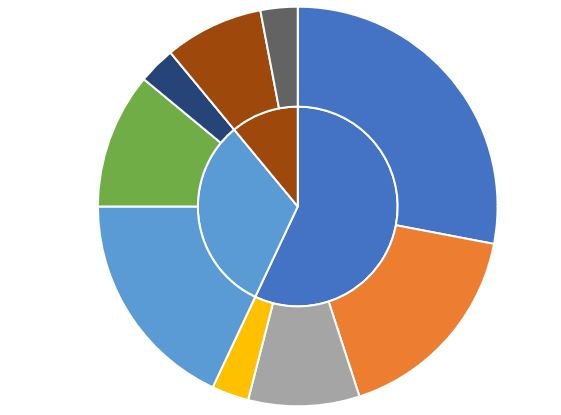
3. 内訳を表示する
二重の円グラフを選択した状態で、右クリックで「データラベルの追加」をクリックします。

最初に入力した要素の数値が円グラフ上に反映されます。円グラフの内側か外側のみが選択された状態で、この操作を行うと、片方のみが表示されます。そこで、表示されていない方についてはそちらを選択した状態で、右クリックで「データラベルの追加」をクリックします。そうすることで、内側と外側の両方の数値が表示されます。

次に、それぞれの数値が何を表しているかを分かるようにするために、テキストを編集します。今回は、冒頭で挙げたセミナーの参加人数の内訳をエリアごと、県ごとに把握できる円グラフに仕上げることを想定して作成します。数値を選択すると、テキストの編集バーが表示されるので、そちらを使用して要素の名称を追加したり、文字の色や大きさを調整します。

上記のステップがめんどくさいと感じましたか?
パワポ拡張・エクセル拡張ツールの「think-cell」は250種類以上のビジネススライドテンプレートをパワポ内で提供します。think-cellのカレンダーが内蔵されたガントチャートや柔軟な円グラフもテンプレートに含まれており、無料トライアルライセンスを使えばそれらのグラフ編集も簡単に、そして自由自在に行えます!会社メールアドレス登録のみで今すぐ30日間無料で使用できるので、資料作成を効率化したい方は是非無料トライアルをお試しください。
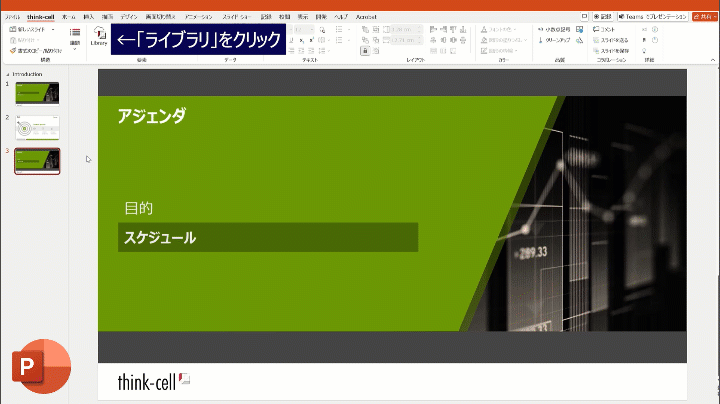
分かりやすい内訳の二重の円グラフに仕上げる4つのポイント
ここまでで、最低限の二重の円グラフができましたが、内訳を分かりやすくするために編集を加えていきます。
1. 色を変更する
どんな配色にするかは人ぞれぞれですが、異なる要素で同じ色が使用されていると、同じ要素のように見えてしまいます。そのため、要素ごとに異なる色を使用して、全体的に見やすくします。ただ、要素が多くなってくると、使用できる色がなくなってしまうこともありますが、そのような場合は、色の濃さを変えることで、色のバリエーションを増やせます。色を変更する時は、変更したい要素を選択した状態で、右クリックで「図形の塗りつぶし」をクリックすると変更できます。
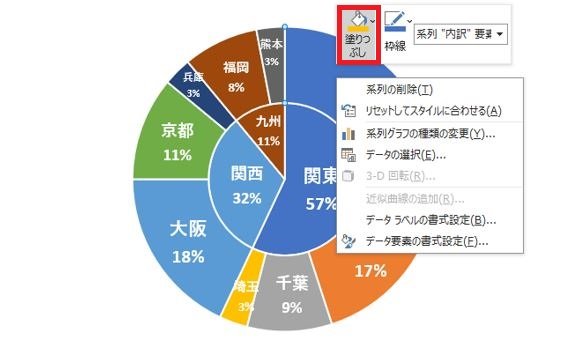

2. 引き出し線を表示する
要素が多い場合は、表示するテキストを小さくしないと円グラフ内に収まらないこともあります。そのような場合は、円グラフ内に表示するのではなく、引き出し線を使用して、外側に表示させた方が見やすくなります。引き出し線を表示するには、次のように進めます。円グラフ内を選択した状態で、右クリックで「データラベルの書式設定」をクリックします。


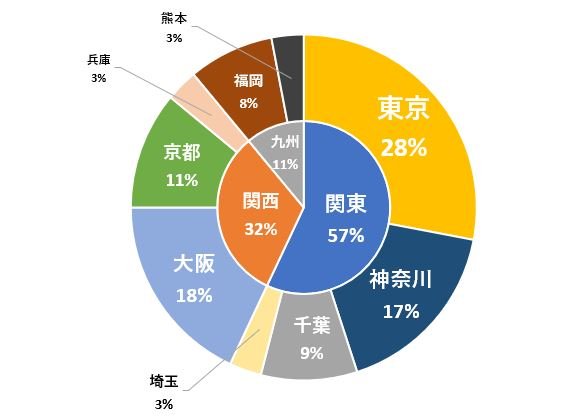
3. 各要素を枠線で囲う
円グラフ内を選択した状態で、右クリックで「データ系列の書式設定」をクリックします。



4. 重要な要素を切り離す
円グラフの要素の中で重要な要素がある場合は、その要素を切り離して注意を引くこともできます。切り離したい要素を選択した状態で、外側にドラッグすると、このような表示になります。

もっと簡単にグラフを加工したいなら think-cell
パワポ・エクセル拡張ツールの「think-cell」なら、パワポ上で素早く美しい円グラフやドーナツグラフの作成・加工が可能です。二重グラフの作成はもちろん、下記のような複数のグラフを組み合わせた見せ方などデータを様々な見せ方で表現することが簡単に行えます。

また、0からグラフやデザインを行うのが面倒な方向けには250種類以上のビジネススライドテンプレートをパワポ内で提供します。think-cellのカレンダーが内蔵されたガントチャートや柔軟な円グラフもテンプレートに含まれており、無料トライアルライセンスを使えばそれらのグラフ編集も簡単に、そして自由自在に行えます!会社メールアドレス登録のみで今すぐ30日間無料で使用できるので、資料作成を効率化したい方は是非無料トライアルをお試しください。
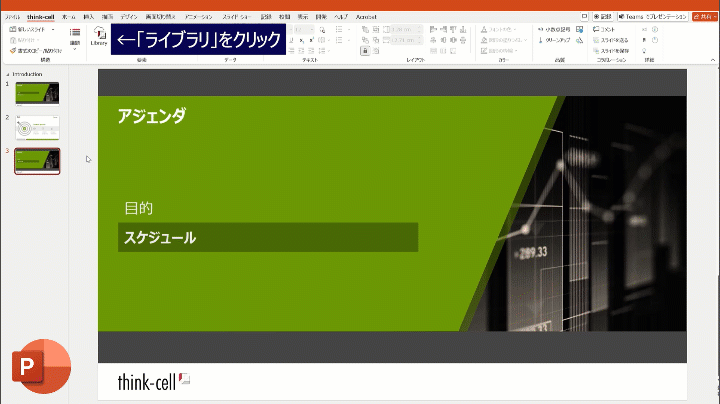
もっと読む:
パワポで始めるガントチャートの作り方:3つの方法を徹底解説
パワポを使えば、ガントチャートは簡単に、そしてプロフェッショナルに作成することができます。今回は3つの方法を紹介します。
— by Risa AbeFebruary 12, 2024 | 31 分で読めます
think-cellビギナーズガイド
はじめてthink-cellを使用する人や、その潜在的能力をまだ十分に生かしていないと感じる人には、この総合ガイドは最適です。この総合ガイドであなたのプレゼンテーションを新たな高みへと引き上げましょう。
September 29, 2023 | 11 分で読めます